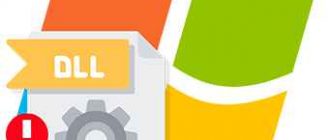Иногда при работе операционной системы от Microsoft возникают ошибки. Сегодня речь пойдет именно об одной из них. Дальше мы предложим ряд инструкций, каждая из которых в теории способна помочь исправить системный сбой 0x81000203 в Windows 10. Давайте приступать к делу и по порядку рассматривать каждый из вариантов.
Проблема с TuneUp Utilities
Очень часто данная ошибка возникает тогда, когда на компьютере используется утилита TuneUp Utilities. Одна из ее функций, так называемый турборежим, и провоцирует возникновение ошибки. Рассмотрим, как это исправить:
- Запускаем программу и во вкладке «Оптимизация системы» (нижний левый угол) выключаем турборежим.
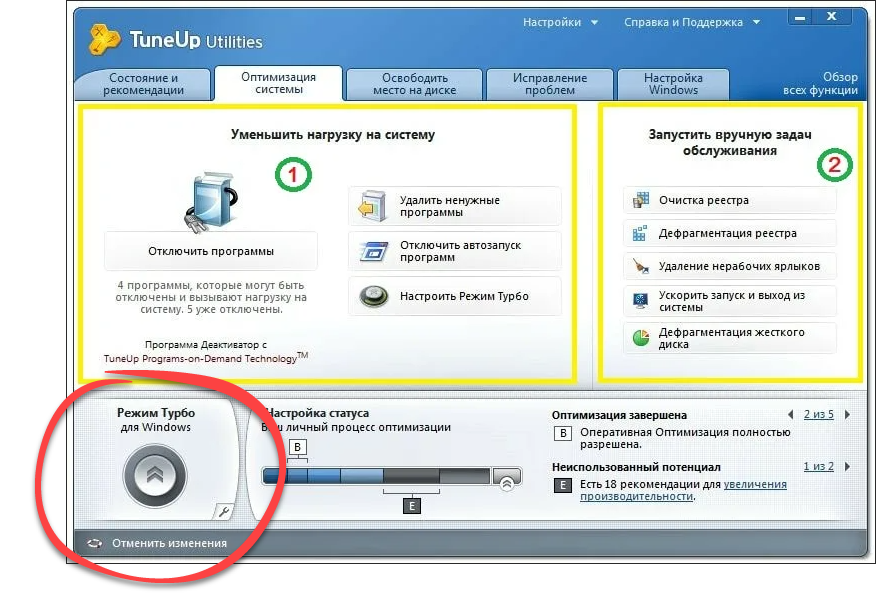
- Сохраняем внесенные изменения и закрываем программу.
- Перезагружаем компьютер.
Уже через несколько минут вы сможете проверить, исчезла ли ошибка 0x81000203, которая произошла на странице свойств Windows 10. Если проблема осталась, переходите к следующему варианту ее решения.
Восстановление Windows
Часто виной ошибки, которая произошла на странице свойств Windows 10, является повреждение файловой системы ОС. Рассмотрим, как это исправить:
- Сначала переходим к настройкам Windows. Для этого открываем меню «Пуск» и кликаем по иконке с изображением шестеренки.
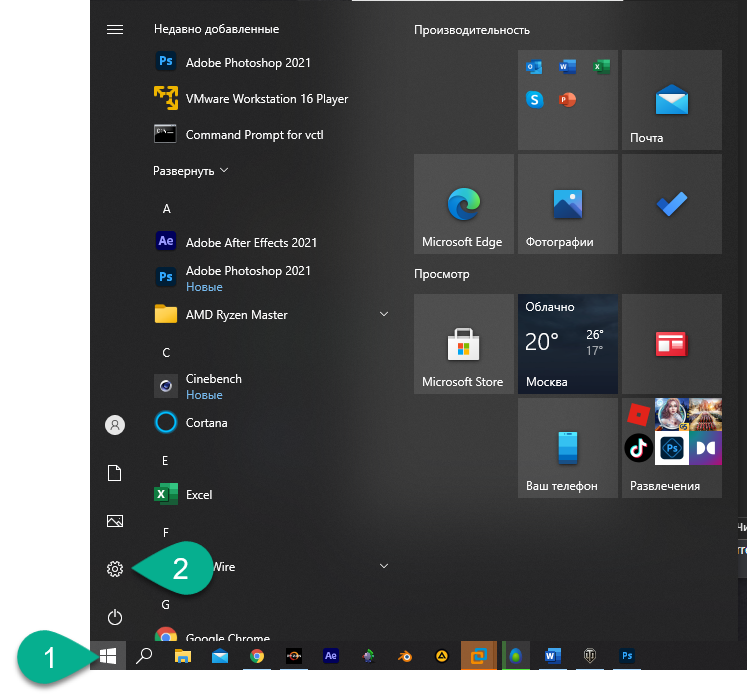
- Когда параметры откроются, воспользовавшись поиском, находим инструмент восстановления системы.
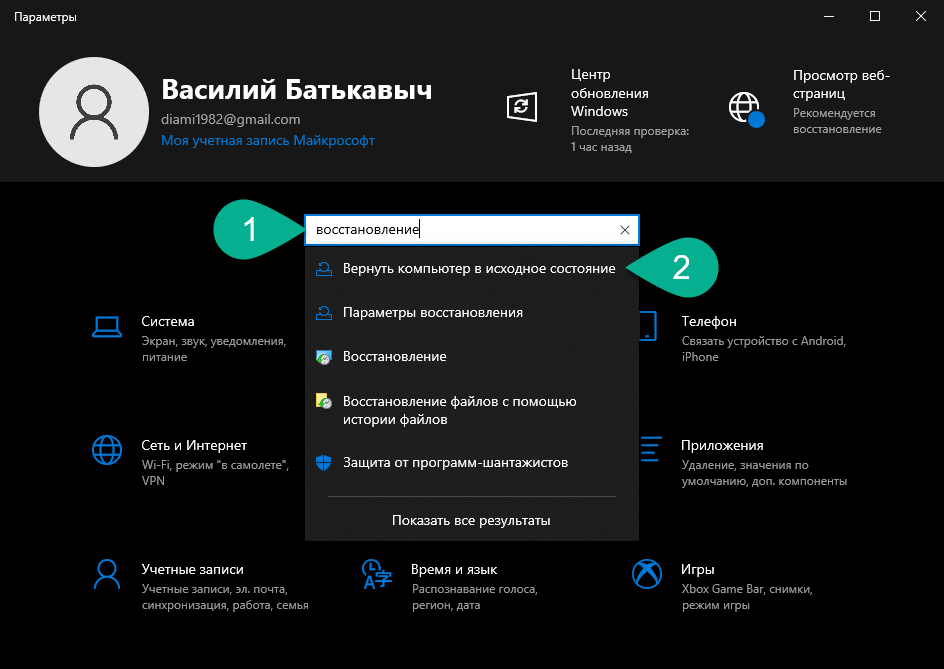
- Теперь все готово к тому, чтобы сбросить компьютер в исходное состояние. Нажимаем кнопку «Начать».
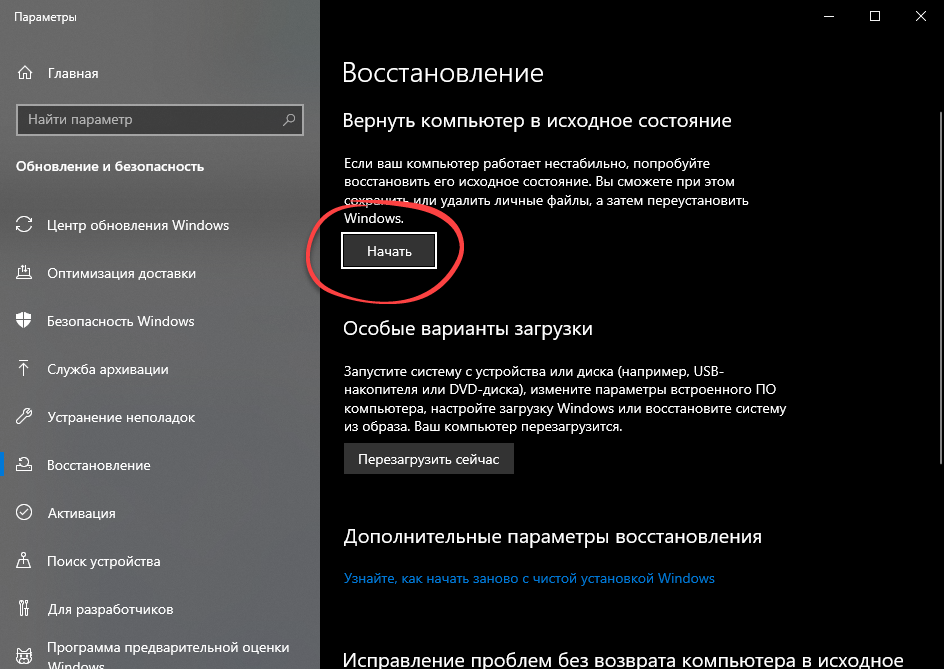
Процесс, который мы запустили, потребует некоторого времени. В это время операционная система несколько раз перезагрузится. Вы можете выбрать один из вариантов очистки ПК:
- С сохранением пользовательских данных. Этот вариант позволит сохранить все настройки программы, а также личные данные пользователя компьютера. Недостатком является более поверхностная очистка.
- Удаление пользовательских данных. Полная очистка компьютера и переустановка операционной системы.
Рекомендуем использовать именно второй вариант, предварительно создав резервную копию всех пользовательских данных на внешнем носителе или в облаке.
Проверяем установленный софт
Еще один вариант, позволяющий исправить ошибку 0x81000203, возникающую на компьютерах, работающих под управлением операционной системы Microsoft Windows 10, предусматривает удаление потенциально опасного ПО. Как это работает:
- Сначала мы запускаем панель управления, опять же, открыв поиск и прописав название инструмента в соответствующей строке.
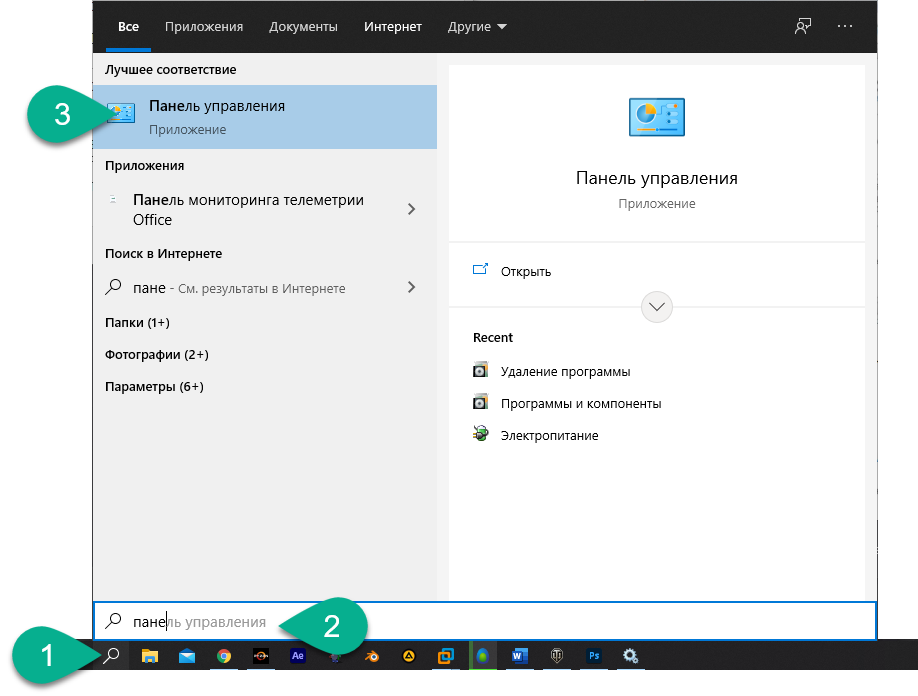
- Дальше необходимо перейти к пункту меню «Удаление программ».
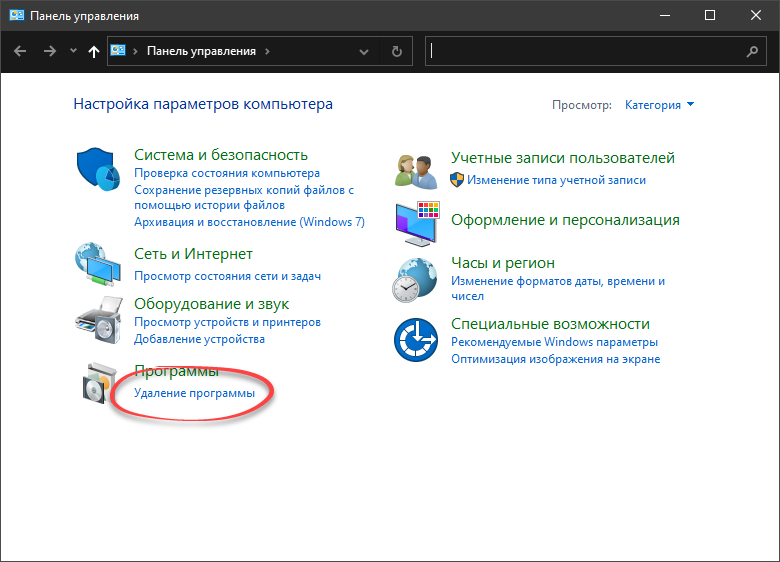
- Когда откроется список приложений, выберите тот софт, который был установлен непосредственно перед возникновением ошибки. Поочередно удалив несколько программ, мы перезагружаем компьютер и проверяем, ушла ли проблема. Если ошибка продолжает возникать, значит, дело было не в установленных приложениях.
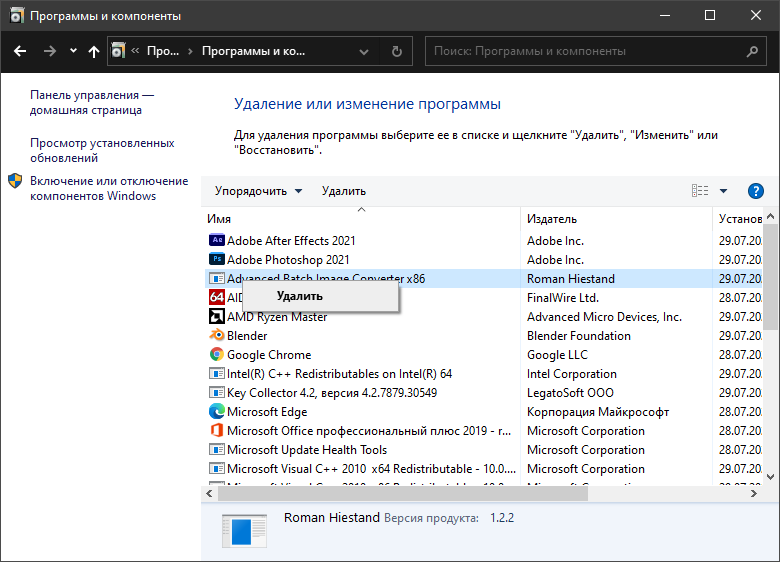
Настройка UpperFilters
Это еще не все. Существует дополнительный вариант, позволяющий исправить рассматриваемую нами проблему.
- В данном случае мы будем использовать редактор реестра. Сначала необходимо запустить утилиту под названием «Выполнить». Для этого используем сочетание горячих клавиш «Win» + «R». Когда откроется маленькое окошко, прописываем команду «regedit» и жмем «Enter».
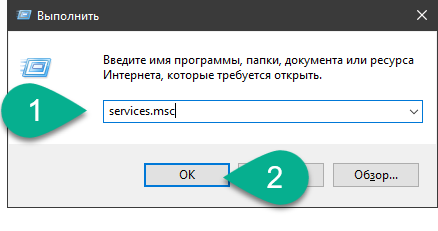
- После этого переходим по пути «HKEY_LOCAL_MACHINE\SYSTEM\CurrentControlSet\Control\Class\{71a27cdd-812a-11d0-bec7-08002be2092f}» и находим параметр «UpperFilters». Убеждаемся в том, что последний имеет значение «volsnap». Если это не так, вручную прописываем его.
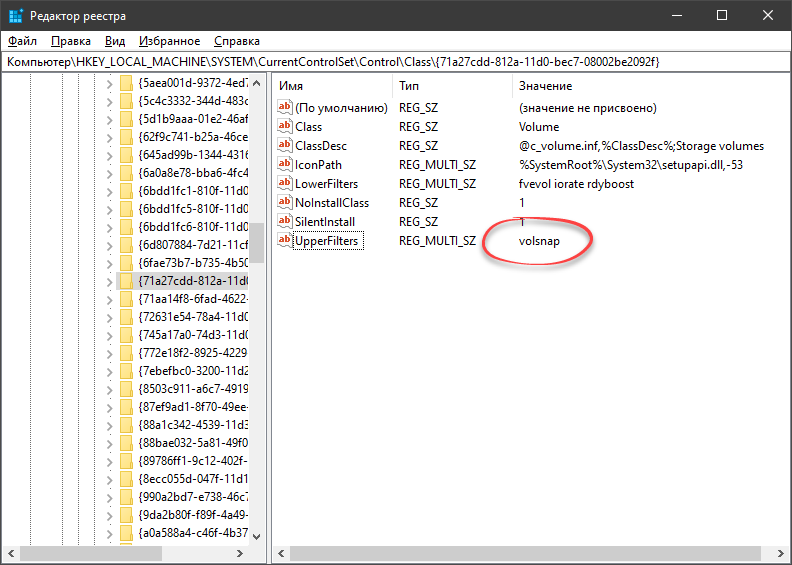
Теперь закройте редактор реестра, перезагрузите операционную систему и проверьте, исчезла ли ошибка.
Видеоинструкция
Кстати, по этому поводу существует толковое видео, в котором автор показывает решение проблемы на собственном компьютере.
Вопросы и ответы
Приступайте к исправлению ситуации, устраняйте ошибку и обязательно пишите в комментариях, какой из вариантов помог. Если ничего не получится, тоже обращайтесь к нам при помощи формы обратной связи, а мы постараемся ответить как можно быстрее помочь советом.